I första delen av den här bloggartikeln, Varför ni bör bygga en lärande organisation?, pratade vi om vikten av att bygga en företagskultur som uppmuntrar till kontinuerligt lärande, samt vikten av att skapa hållbara strukturer för lärande inom organisationen. I den här delen ska vi fokusera på de olika verktygen i Microsoft 365 som enkelt kan användas för att skapa eget kursmaterial. På så vis ser ni till att säkra er egen intellectual property, interna expertis och särskilda kompetens.
Olika typer av lärande
I den enormt snabba takt vi idag producerar ny information, samt konstant utvecklar och uppdaterar system och produkter vi använder dagligen, finns det ingen möjlighet för varje enskild organisation att själva producera allt material som behövs för att hålla sina anställda ajour. För en stor del av kompetensutvecklingen måste ni köpa in material som produceras och hålls uppdaterat av tredje part. Det finns många leverantörer som erbjuder både kostnadseffektiva och högkvalitativa kurser – Storyals är en av dem!
Använd tredjepartsleverantörer till allt kunskap som är ”generiskt”, d.v.s. det som kan läras ut av en ämnesexpert utanför din organisation. Det kan handla om projektledning, kommunikation, IT-utbildningar o.s.v.
All expertis och kunskap som är unik för er organisation, och som inte kan köpas in från externa leverantörer, faller på er själva att utveckla och underhålla. I den här bloggartikeln delar vi med oss av praktiska tips för hur ni kan samla och strukturera er unika kompetens och erfarenheter (som återfinns överallt inom organisationen), sammanställa det i ett format och dela det inom organisationen i form av en ”kurs”. På så vis ser ni till att säkra er egen kompetens och annan immateriell egendom. Varför inte börja med att uppmuntra dina kollegor att dela med sig av sin expertis genom att dela den här bloggartikeln med dem!?
Att tänka på innan du börjar skapa din kurs
Innan du börjar skapa din kurs för att dela med dig av din samlade kompetens bör fundera på följande frågor:
- Vad vill jag dela med mig av?
- Vem är innehållet till för?
- Vad vill jag att mottagaren ska lära sig/känna/göra?
- Vilket format passar bäst för just den här kursen?
- Hur ska kursen distribueras?
- Vad tanker jag mig för uppföljning?
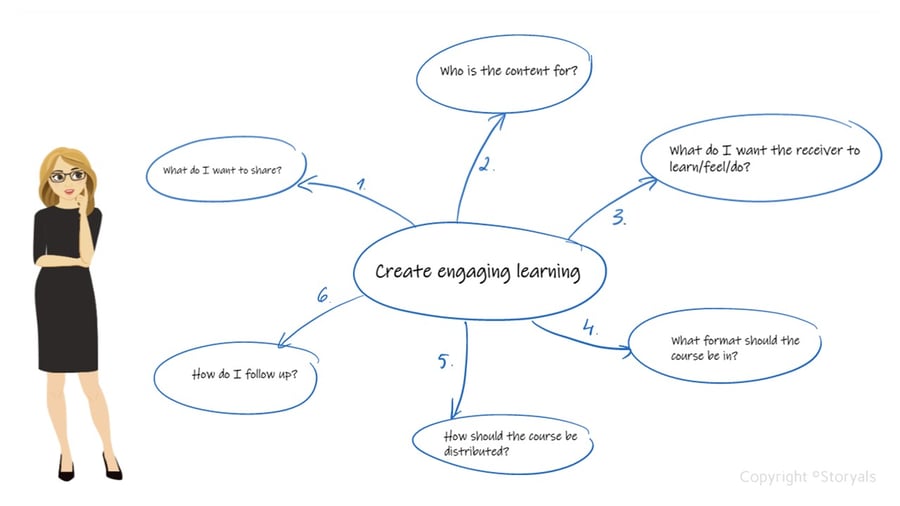
För att få en kvalitativ uppföljning rekommenderar vi att ni använder ett Learning Management System – ett s.k. LMS (som exempelvis LMS365) för alla kurser. Där kan man enkelt ta in anmälan till kursen, samt kommunicera och följa upp lärandet internt. Väljer man att inte använda en lärplattform/LMS för sina kurser är risken stor att ingen hittar dem och därmed går hela syftet om intet.
De bästa verktygen i Microsoft 365 för att skapa engagerande kurser
När du har svarat på de här frågorna och har en struktur för din kurs är det dags att gå från ord till handling! Det finns en mängd verktyg i Microsoft 365 för att skapa engagerande kurser.
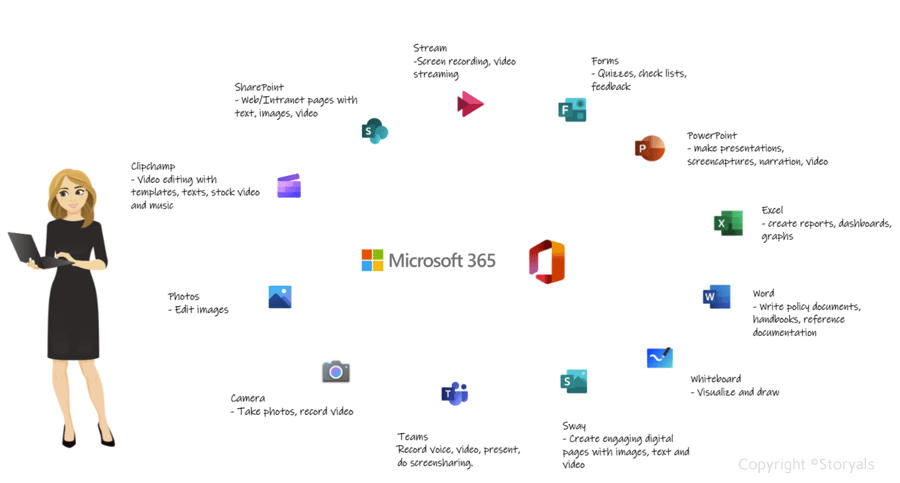
Det finns ingen särskild app för att skapa kurser eftersom formatet måste bestämmas utifrån varje kursinnehåll. Här listar vi några av våra favoriter!
Microsoft PowerPoint
För många är PowerPoint det perfekta programmet för att skapa snygga presentationer med bilder, text och video. Den perfekta appen för att dela din expertis! Förutom att skapa bilder i PowerPoint kan du även använda programmet för att konvertera din presentation till en video, samtidigt som du presenterar i bild.
Du kan också använda PowerPoint för skärminspelning, dvs att spela in det som händer på skärmen samtidigt som du presenterar. Med nya funktioner som Cameo har du nu ännu fler alternativ för att skapa snygga effekter med video integrerat i dina Power Point-bilder.
Microsoft Sway
Sway tillhör kanske inte de mest välkända programmen i Microsoft 365 men det är en fantastisk app för storytelling! Med Sway kan du skapa website-liknande presentationer som kombinerar text, bild och video. En Sway delar du enkelt via en länk och den visas snyggt på både mobil, läsplatta och dator. Du kan lära dig mer om hur du använder både Power Point och Sway i Storyals kurs “Nå ut med ditt budskap”.
Microsoft Teams
Microsoft Teams är fantastiskt för att skapa utbildningsmaterial! Med Teams kan du förmedla det du vill säga (med eller utan åhörare), spela in ditt möte och spara som en video. För att starta inspelningen går du till kalendern och klickar ”Möte” och därefter “Anslut nu”. Du behöver inte bry dig om att bjuda in någon annan till mötet. När du är redo att börja inspelningen, klicka på ”Mer” och sen ”Starta inspelning”. Nu kan du dela din skärm via Power Point Live och dela din presentation, spela upp video och visualisera ditt budskap med hjälp av Microsoft Whiteboard. The inspelade Teams-mötet sparas som en video på ditt OneDrive-konto. Om du vill redigera videon kan du göra det i Microsoft Clipchamp. Du kan lära dig mer om de olika verktygen i Microsoft Teams i Storyals kurs “Led interaktiva möten online“.
Microsoft Stream
Fram tills helt nyligen var Microsoft Stream främst till för att dela och streama videos inom den egna organisationen. Men nu kan du även använda Stream till att spela in videos. Öppna programmet och klicka på “Ny inspelning”. Gör inställningar för att välja om du vill inkludera din kamera och ställ in mikrofon. Slutligen väljer du det fönster du vill spela in och levererar ditt budskap. När du är klar sparas videon till din OneDrive.
Microsoft Clipchamp
Det här programmet är nykomlingen i gänget. Det är ett enskilt program som du än så länge måste använda via ett personligt Microsoft-konto. Det är riktigt enkelt att använda och du klipper lätt bort det du inte vill ha, lägger till musik, text och andra coola effekter. Här hittar du mer info och kan börja använda verktyget direkt.
Få till den önskade effekten på din kurs
När du har satt ihop dina olika delar i en kurs är det viktigt att det kommuniceras till målgruppen och att den är enkel att hitta. Det är nu det blir extra viktigt med en lärplattform, eller ett s.k. Learning Management System.
Om du vill se hur du kan använda LMS365 för att dela din kurs inom organisationen har vi tagit fram en utbildningsvideo som visar just det! Nu är det bara att börja kreera och skapa dina egna kurser!

